Windows Vista Home n'est pas aussi simple à partager un fichier que Windows XP. J'ai installé Vista, la valeur par défaut est de désactiver l'utilisateur invité. Mysql > activez 'Invité' à partir de 'admin' où vous dites que vous n'avez aucune autorisation. ??
Voici comment activer le partage Vista :
1. Paramètres du pare-feu Windows. (Si vous n'avez pas activé le pare-feu par défaut, vous pouvez ignorer cette étape. Si vous avez installé le pare-feu d'un autre logiciel antivirus, veuillez suivre ses instructions pour le configurer.)
Panneau de configuration, Pare-feu Windows dans Sécurité (permet aux applications de fonctionner via le pare-feu Windows), [Break] Dans la section Paramètres du pare-feu Windows sous "Exceptions", cochez l'option "Partage de fichiers et d'imprimantes" et l'option "Découverte du réseau" ! Étant donné que les ordinateurs Vista ont besoin d'accéder et d'être accessibles par d'autres ordinateurs sur d'autres réseaux, vous devez activer « Network Discovery ».
2. Paramètres réseau et Internet (généralement, la valeur par défaut peut être, mais certains systèmes peuvent être GHOST, a été défini)
Panneau de configuration dans le « réseau et Internet » à l'intérieur du « définir le partage de fichiers », le partage de fichiers, le partage d'imprimantes, le partage de dossiers publics (ne peut pas s'ouvrir) et d'autres moyens qu'ils soient ouverts, si vous souhaitez partager, le partage de fichiers général et le partage d'imprimantes s'ouvrent. ??
3. Essayez d'être dans le même groupe de travail (même LAN, cela n'a pas besoin d'être expliqué)
Sur les ordinateurs Windows Vista et Windows XP, essayez de configurer le même groupe de travail, tel que le groupe de travail ou le domicile par défaut, etc. Il peut être rapidement trouvé par les voisins en ligne.
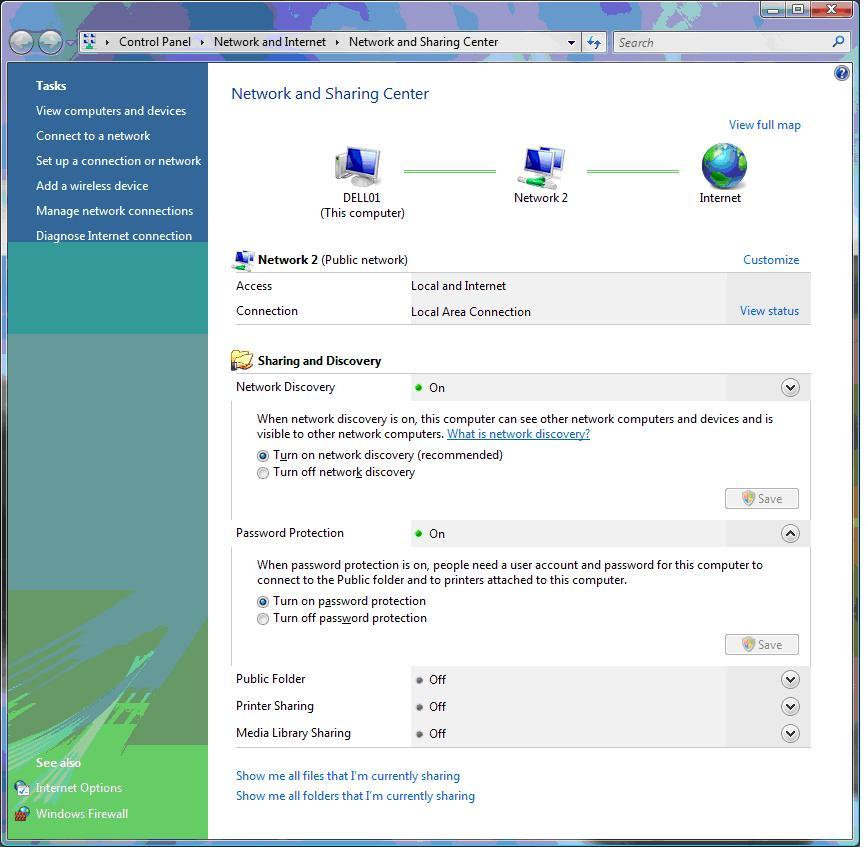
PS : Si vous voulez le retrouver rapidement, vous pouvez l'exécuter et saisir l'adresse IP. Par exemple, l'adresse IP de l'ordinateur que vous souhaitez visiter est 192.168.1.2, vous pouvez alors saisir \192.168.1.2 au début de l'opération puis appuyer sur Entrée pour y accéder.
Les privilèges d'invité sont activés
Ouvrez Utilisateur invité dans la case "Administration de l'ordinateur" - "Utilisateurs et groupes locaux" - "Utilisateurs" et assurez-vous que votre mot de passe est défini aussi sûr que possible.
Noter:
Si le message n'a pas d'autorisation, il peut s'agir d'un problème avec les paramètres de sécurité.
Accédez à Stratégie de groupe, Configuration ordinateur - Paramètres Windows - Paramètres de sécurité - Stratégie locale - Attribution des autorisations utilisateur. Sur la droite, allez dans « Accéder à cet ordinateur depuis le réseau » et voyez s'il y a « Tout le monde » dans le groupe d'utilisateurs. De plus, " Refuser l'accès réseau à cet ordinateur " ajoute " Tout le monde ".
Dans la mesure du possible, vous utilisez un maître d'optimisation ou un super lapin, en dehors de la fonction de partage de réseau local, veuillez rouvrir dans le logiciel peut être.




